1、切换至基本HTML视图可显著提升加载速度,登录后点击页面底部“基本HTML”即可;2、清除浏览器缓存与Cookie能恢复性能,进入设置清除所有时间的浏览数据;3、禁用聊天与动态内容减少资源消耗,关闭聊天功能并减少每页邮件显示数量;4、使用移动版入口如m.gmail.com或无检查链接直接登录;5、优化网络与DNS设置,使用有线连接并更换为Google或国内通用DNS,刷新DNS缓存以降低延迟。
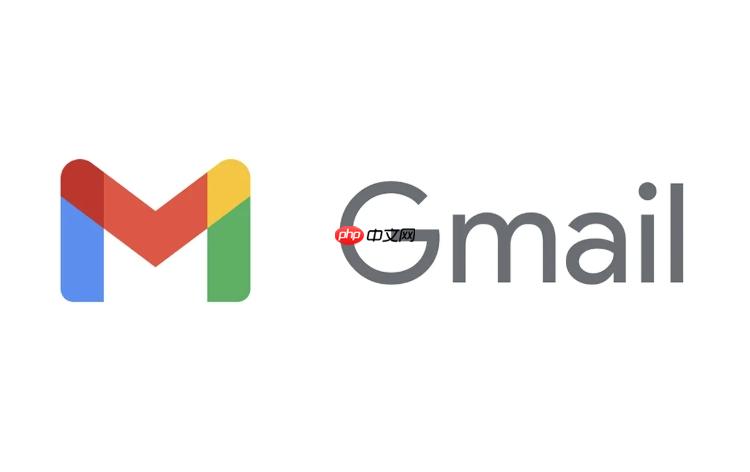
如果您尝试打开谷歌邮箱(Gmail)时,页面加载缓慢或出现长时间等待,可能是由于网络连接、浏览器设置或Gmail功能特性导致的。以下是优化Gmail加载速度的多种方法:
基本HTML视图是Gmail为低速网络或老旧浏览器提供的简化版本,它不加载复杂的JavaScript和多媒体元素,能显著提升加载速度。
1、登录Gmail后,滚动到页面底部。
2、点击“标准视图”链接旁的基本HTML。
3、系统将跳转至简化界面,后续登录会默认使用此模式。

过期或损坏的缓存文件可能导致Gmail加载异常,清除这些数据可恢复浏览器性能。
1、在浏览器设置中找到“隐私和安全”选项。
2、选择“清除浏览数据”,时间范围选“所有时间”。
3、勾选Cookie及其他网站数据和“缓存的图片和文件”。
4、点击“清除数据”按钮并重启浏览器后重新登录Gmail。

Gmail默认加载聊天窗口和动态信息流,这些功能会消耗额外资源,关闭后可加快主界面响应速度。
1、进入Gmail设置,点击“查看所有设置”。
2、在“聊天和Meet”选项卡中,将聊天功能设为关闭。
3、在“常规”选项卡中,将每页显示的邮件数量调整为25封或更少。
4、向下滚动并点击“保存更改”。

移动版界面设计简洁,资源请求更少,适合在网速较慢时使用。
1、在浏览器地址栏输入http://m.gmail.com直接访问移动版Gmail。
2、或尝试使用无浏览器检测的登录链接:http://mail.google.com/gmail?nocheckbrowser。
3、登录成功后,系统将跳过兼容性检查,直接进入邮箱界面。
网络延迟和DNS解析问题是导致Gmail加载慢的常见原因,调整网络配置可改善访问质量。
1、确保当前网络连接稳定,优先使用有线网络而非Wi-Fi。
2、修改计算机的DNS服务器地址为公共DNS,例如8.8.8.8和8.8.4.4(Google DNS)或114.114.114.114(国内通用DNS)。
3、在命令提示符运行“ipconfig /flushdns”刷新DNS缓存。
以上就是为什么谷歌邮箱加载很慢_谷歌邮箱加载速度优化方法的详细内容,更多请关注php中文网其它相关文章!

谷歌浏览器Google Chrome是一款可让您更快速、轻松且安全地使用网络的浏览器。Google Chrome的设计超级简洁,使用起来得心应手。这里提供了谷歌浏览器纯净安装包,有需要的小伙伴快来保存下载体验吧!




Copyright 2014-2025 https://www.php.cn/ All Rights Reserved | php.cn | 湘ICP备2023035733号